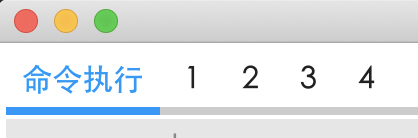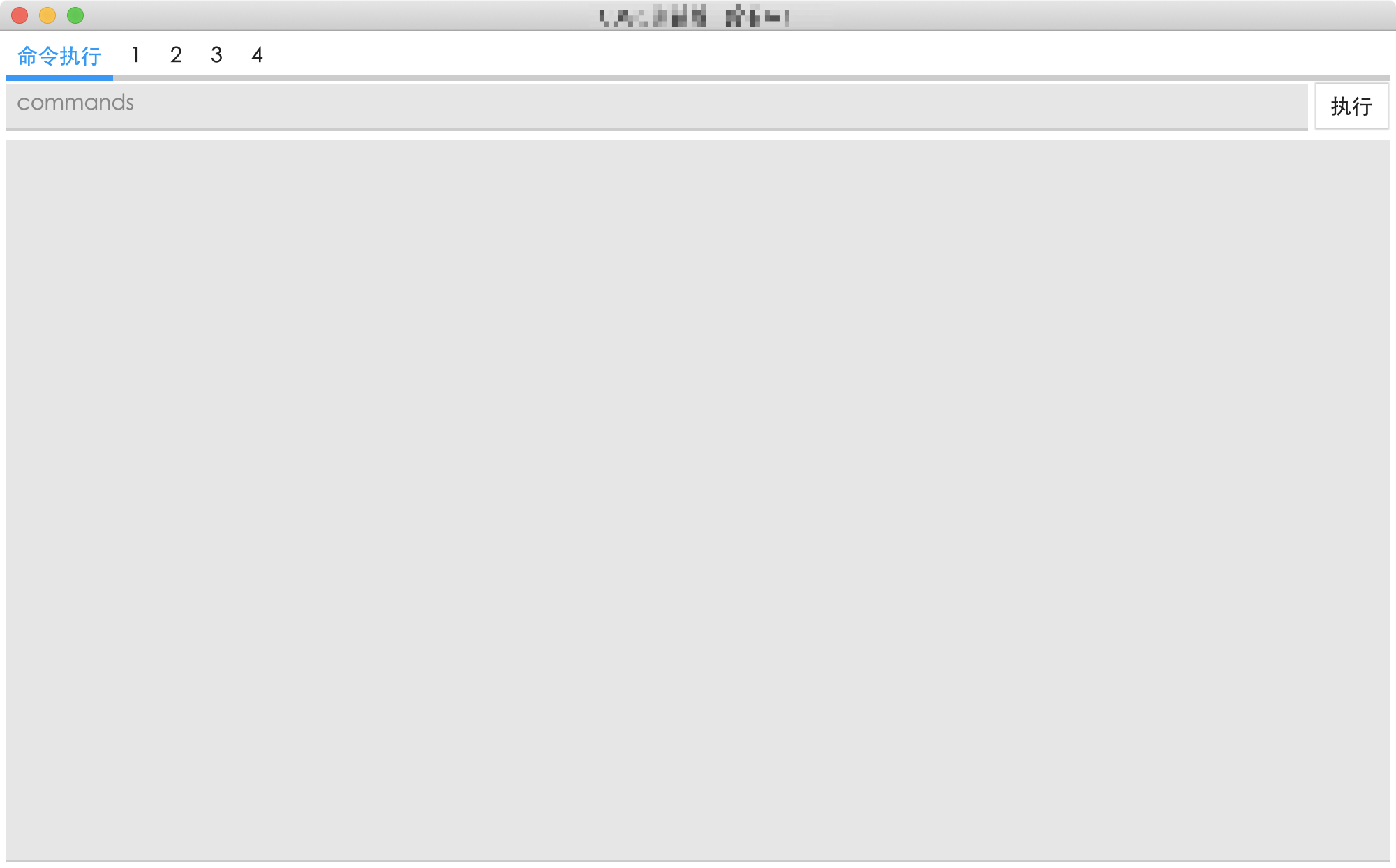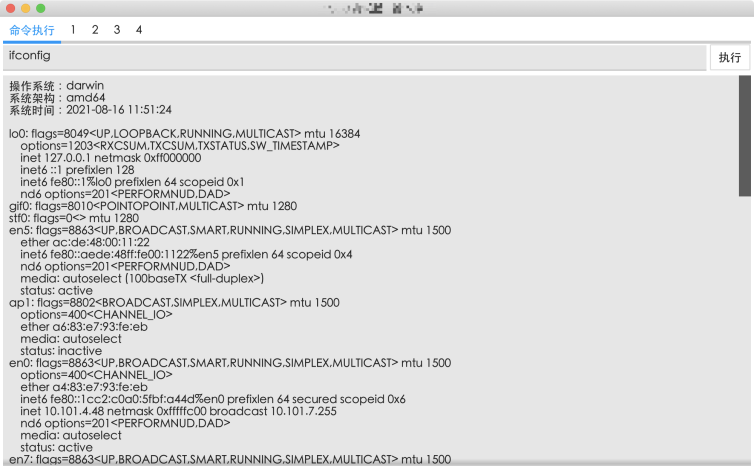前言 接上一篇使用fyne解决GUI库中文问题之后,打算落地些小工具来提升实战中的需求。本文以执行本地命令为引子探究fyne库的使用方式。
一:优化后的中文问题 上一篇中最后思考部分中提到的解决方式在本文中得以实践,发现该方法确实要比编译二进制到程序中快捷简便的多。
写完这篇文章的时候突然想到可以根据第一种方法的扩展,那就是先找好win、mac、linux等自己需要跨平台系统上字体文件的具体路径,然后使用runtime.GOOS判断操作系统类型,根据类型调用相应的字体文件来达到不需要将字体文件编译进程序即可正常显示中文字体的目的,并且还减少了因字体文件过大导致程序也相应过大的问题。
1 2 3 4 5 6 7 8 9 10 11 12 13 sysType := runtime.GOOS switch sysType { case "darwin" : fmt.Printf("当前操作系统为: %s,自动替换字体文件\n" , sysType) os.Setenv("FYNE_FONT" , "/System/Library/Fonts/STHeiti Medium.ttc" ) case "windows" : fmt.Printf("当前操作系统为: %s,自动替换字体文件\n" , sysType) os.Setenv("FYNE_FONT" , "C:\\Windows\\Fonts\\simhei.ttf" ) case "linux" : fmt.Printf("当前操作系统为: %s,自动替换字体文件\n" , sysType) } defer os.Unsetenv("FYNE_FONT" )
使用switch语句将runtime.GOOS判断出操作系统的类型进行划分,再将提前找好的对应字体文件设置为环境变量,最后的defer语句作为延迟执行取消环境变量。该处fmt.Printf会在终端中打印出提示信息,在实际使用过程中可注释该句。
二:总框架设计 fyne的使用需要先创建应用程序对象和窗口对象,如下代码所示前两行。随后调用整体框架的GUI界面,考虑以后可能需要多种窗口界面,这里我放到了另外一个LoadUI函数中。最后3行是对窗体的已经基本设置,可自行更改。
1 2 3 4 5 6 7 8 myapp := app.New() mywin := myapp.NewWindow("测试版" ) window.LoadUI(mywin) mywin.Resize(fyne.NewSize(1000 , 600 )) mywin.CenterOnScreen() mywin.ShowAndRun()
在LoadUI中,使用了最为方便的AppTabs(选项卡)方法来设计窗体样式。其结构体如下所示
1 2 3 4 5 6 7 8 9 10 11 12 13 14 type AppTabs struct { widget.BaseWidget Items []*TabItem OnChanged func (tab *TabItem) current int tabLocation TabLocation isTransitioning bool }
本文中只需要用到Items和OnChanged来标注tab名称和对应事件。其样式如下:
1 2 3 4 5 6 7 8 9 10 11 12 13 func LoadUI (mywin fyne.Window) content := container.NewAppTabs(container.NewTabItem("命令执行" , execUI(mywin)), container.NewTabItem("1" , loginBtn1), container.NewTabItem("2" , loginBtn2), container.NewTabItem("3" , nameBox), container.NewTabItem("4" , Display), ) mywin.SetContent(content) }
在第一个tab中命名为”命令执行”,并且使用execUI函数来载入选项卡内的界面。
三:命令执行模块界面设计 fyne的界面设计就像洋葱一样一层套一层。上面设计完框架整体的UI界面,接下来就需要对每一个选项卡里的界面进行设计。
1 2 3 4 5 6 7 8 9 10 11 12 13 14 15 16 17 18 19 20 func execUI (mywin fyne.Window) fyne .CanvasObject cmdin := widget.NewEntry() cmdin.SetPlaceHolder("commands" ) cmdout := widget.NewMultiLineEntry() cmdout.Wrapping = fyne.TextWrapWord cmdbtn := widget.NewButton("执行" , func () output := command.ExecForSys(cmdin.Text) cmdout.SetText(output) }) oneline := fyne.NewContainerWithLayout(layout.NewBorderLayout(nil , nil , nil , cmdbtn), cmdin, cmdbtn) return fyne.NewContainerWithLayout(layout.NewBorderLayout(oneline, nil , nil , nil ), oneline, cmdout) }
oneline这句
四:执行命令功能的实现 上面做好整体的样式布局,剩下的就实现command.ExecForSys()函数的功能即可。
1 2 3 4 5 6 7 8 9 10 11 12 13 14 15 16 17 18 19 20 21 22 23 24 25 26 27 28 func osExec (cmdin string ) (output string ) var cmds []string cmdinPrefix := "" switch runtime.GOOS { case "darwin" : fallthrough case "linux" : cmds = append (cmds, "/bin/sh" , "-c" ) case "windows" : cmds = append (cmds, "cmd" , "/c" ) cmdinPrefix = "chcp 65001 && " } cmds = append (cmds, cmdinPrefix+cmdin) c := exec.Command(cmds[0 ], cmds[1 :]...) stdout, err := c.StdoutPipe() if err != nil { log.Fatal(err) } if err := c.Start(); err != nil { log.Fatal(err) } outputBytes, _ := ioutil.ReadAll(stdout) return string (outputBytes) }
函数大体结构如此。command包的完整代码如下,即添加了一下置顶的tips。然后合并了tips()和osExec()输出。
1 2 3 4 5 6 7 8 9 10 11 12 13 14 15 16 17 18 19 20 21 22 23 24 25 26 27 28 29 30 31 32 33 34 35 36 37 38 39 40 41 42 43 44 45 46 47 48 49 50 51 52 package commandimport ( "io/ioutil" "log" "os/exec" "runtime" "time" ) func tips () (tip string ) timeUnix := time.Now().Unix() formatTimeStr := time.Unix(timeUnix, 0 ).Format("2006-01-02 15:04:05" ) tip = string ("操作系统:" + runtime.GOOS + "\n" + "系统架构:" + runtime.GOARCH + "\n" + "系统时间:" + formatTimeStr + "\n" + "\n" ) return tip } func ExecForSys (cmdin string ) (output string ) return tips() + osExec(cmdin) } func osExec (cmdin string ) (output string ) var cmds []string cmdinPrefix := "" switch runtime.GOOS { case "darwin" : fallthrough case "linux" : cmds = append (cmds, "/bin/sh" , "-c" ) case "windows" : cmds = append (cmds, "cmd" , "/c" ) cmdinPrefix = "chcp 65001 && " } cmds = append (cmds, cmdinPrefix+cmdin) c := exec.Command(cmds[0 ], cmds[1 :]...) stdout, err := c.StdoutPipe() if err != nil { log.Fatal(err) } if err := c.Start(); err != nil { log.Fatal(err) } outputBytes, _ := ioutil.ReadAll(stdout) return string (outputBytes) }
五:整体效果 以上整体的框架所展示的效果如下。各位可以根据该篇思路来编写自己的工具形成武器库扩展。
六:思考 在该篇文章中,主要体现fyne的使用方法和设计思路。关于执行命令的模块编写只是一个引子,该执行本地命令模块个人觉得没啥卵用,各位可以抛砖引玉应用到POC验证、EXP利用等方面会有更好的效果。另外我也在思考如何将执行本地命令模块拆分成含有服务端、用户端、agent端的C2式模块框架,目前还在研究当中…